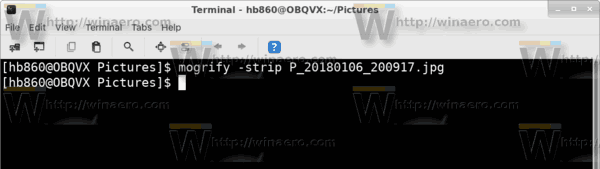Mūsdienu viedtālruņi un digitālās fotokameras var pievienot papildu informāciju jūsu uzņemtajām fotogrāfijām. Attēli, kas uzņemti, izmantojot šīs modernās ierīces, var saturēt tādu informāciju kā GPS koordinātas, jūsu kameras vai tālruņa modeli un daudz citu datu. Tas nav redzams fotoattēlā, bet pieejams faila rekvizītu dialoglodziņā. Šajā rakstā mēs redzēsim, kā to noņemt zem Linux.
Reklāma
Iepriekš minētos papildu datus sauc par metadatiem. Tas tiek saglabāts atbilstoši jebkuram metadatu standartam - EXIF, ITPC vai XMP. Metadati parasti tiek glabāti failu formātos, piemēram, JPEG, TIFF un dažos citos. Tas var būt ļoti noderīgs profesionāliem fotogrāfiem, jo ļoti bieži metadati satur visus fotoattēla tehniskos parametrus, piemēram, ISO, spilgtumu, diafragmu utt.
Šo informāciju var redzēt Linux ar daudzām lietotnēm. Atkarībā no programmatūras kopas ir liela iespēja, ka jums ir lietotne, kas to var parādīt. Piemēram, Ristretto un Thunar manā mīļajā XFCE var parādīt šo informāciju attēla īpašībās.
kā atbloķēt ļaunprātīgu lejupielādes

Iepriekš redzamā fotogrāfija ir uzņemta ar modernu viedtālruni. Kā redzat, katram attēlam ir daudz papildu parametru.
Privātuma apsvērumu dēļ, iespējams, vēlēsities noņemt šo informāciju pirms augšupielādes sociālajos tīklos vai kopīgošanas ar draugiem. Lūk, kā to var izdarīt.
Sagatavošana
Lai noņemtu EXIF un citu personisko informāciju no attēliem, mums ir nepieciešamsimagemagicKinstalēta pakete. Meklējiet šo lietotņu komplektu ar sava izplatītāja pakotņu pārvaldnieku. Atkarībā no izplatīšanas komanda var izskatīties šādi.
apt-get install imagemagick pacman -S imagemagick yum install imagemagick dnf install imagemagick xbps-install imagemagick
Noņemiet personisko informāciju no fotoattēliem
Lai noņemtu EXIF informāciju no fotoattēliem operētājsistēmā Linux , rīkojieties šādi.
cik liels ir logs 10
- Ērtības labad visus apstrādājamos attēlus ievietojiet vienā mapē.
- Pārejiet uz šo mapi.
- Atveriet jaunu termināli un palaidiet šādu komandu:
mogrify -strip jūsu_filename.jpg
Tādējādi metadati tiks noņemti no viena konkrēta faila.
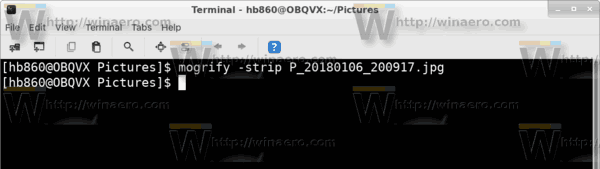
- Lai apstrādātu visus failus vienlaikus, izpildiet komandu
mogrify -strip ./*.jpg
EXIF informācija tiks ātri noņemta.
Pirms:

Pēc:

Ir vērts pieminēt, ka trešo pušu lietotnes var piedāvāt jums vairāk iespēju. Piemēram, mans favorīts attēlu skatītājs XnView ļauj lietderīgi rediģēt EXIF. Arī nesen atbrīvotais GIMP 2.10 lietotne ļauj rediģēt attēlu metadatus. Jūs varētu pamēģināt.